Aquí hay una pregunta de Danny:
Recientemente comencé a usar Microsoft Visio para hacer uso de diagramas, diseños y gráficos. Entendí que puedo mejorar mi productividad mediante la automatización de gran parte del trabajo común en diferentes archivos de diagramas/dibujos mediante el uso de macros de Office . Como soy bastante nuevo en el desarrollo de VBA, agradecería algunos consejos sobre cómo comenzar con las macros.
Gracias por tu pregunta. En esta publicación rápida, aprenderá cómo configurar una macro simple en Microsoft Visio. Esto funciona en las versiones 2019, 2016 y 2013.
Configurar la pestaña de desarrollador en Visio
De forma predeterminada, la pestaña del desarrollador, que tiene todas las funcionalidades necesarias relacionadas con macros de Visual Basic, está deshabilitada. Aquí hay unos pasos simples para habilitar la pestaña de desarrollador para que pueda comenzar a crear su Visio Macro.
- En su PC, continúe y abra su aplicación Microsoft Visio , haga clic en Archivo y seleccione Opciones.
- Haga clic en Personalizar cinta y, en el panel derecho, puede ver que Desarrollador no está marcado.

- A continuación, continúe y verifique la entrada Desarrollador y luego presione el botón Aceptar para habilitar la pestaña de desarrollador.
Crear una macro de Visio
- Para crear una macro de muestra, abra Visio, haga clic en la pestaña Desarrollador y seleccione Grabar macro .
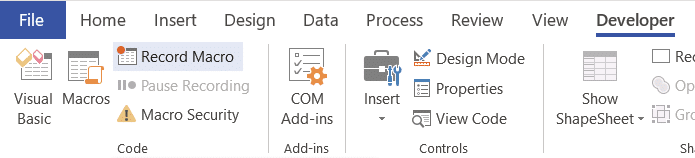
- Ingrese el nombre de la macro , la tecla de acceso directo y almacene la macro en consecuencia.
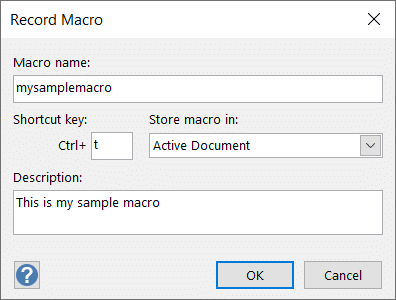
- Haga clic en Aceptar para comenzar la grabación, realice el procedimiento para configurar la macro.
- Si es necesario, podemos pausar la grabación.
- Para detener su grabación, presione Detener grabación .
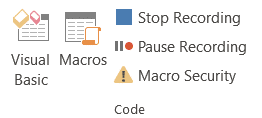
- Para probar la macro, seleccione Macros en la pestaña de desarrollador .
- Seleccione su macro y presione Ejecutar .
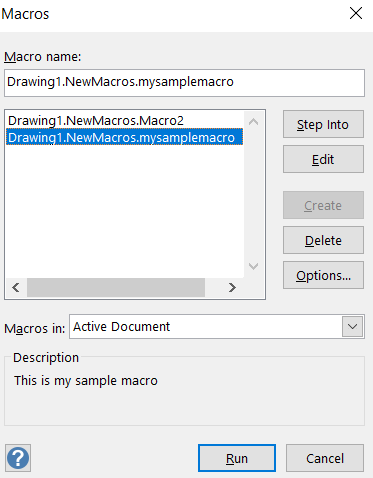
Obviamente, escribir macros es un tema algo más complejo. Es posible que desee consultar el siguiente tutorial para comenzar: conceptos básicos de automatización de Outlook , automatización de Word y PowerPoint VBA .



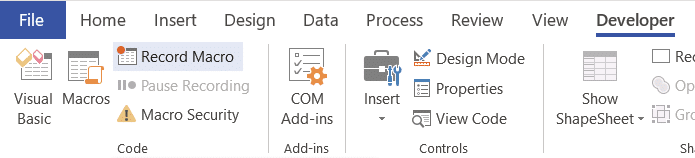
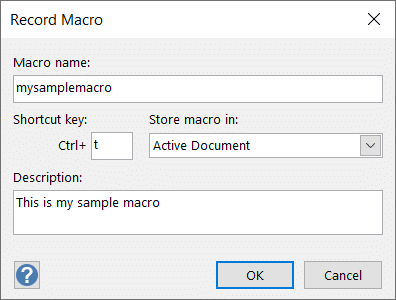
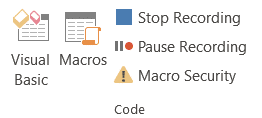
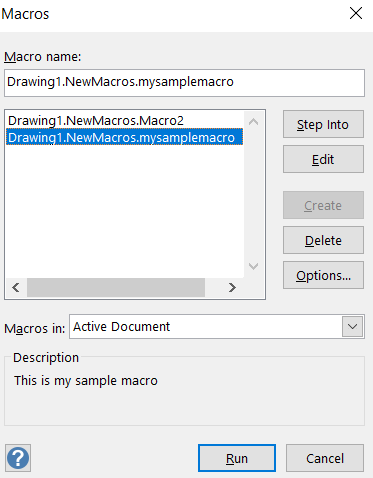

![[CORREGIDO] ¿Cómo arreglar el cambio de avatar de Discord demasiado rápido? [CORREGIDO] ¿Cómo arreglar el cambio de avatar de Discord demasiado rápido?](https://luckytemplates.com/resources1/images2/image-5996-0408150905803.png)
![Solucione el error ESRV_SVC_QUEENCREEK en Windows 10/11 [3 CORRECCIONES] Solucione el error ESRV_SVC_QUEENCREEK en Windows 10/11 [3 CORRECCIONES]](https://luckytemplates.com/resources1/images2/image-4622-0408151111887.png)
![[Mejores soluciones] Arreglar DS4Windows que no detecta el controlador en Windows 10 [Mejores soluciones] Arreglar DS4Windows que no detecta el controlador en Windows 10](https://luckytemplates.com/resources1/images2/image-6563-0408150826477.png)
![[CORREGIDO] Errores de Rise of the Tomb Raider, fallas, caída de FPS, NTDLL, error al iniciar y más [CORREGIDO] Errores de Rise of the Tomb Raider, fallas, caída de FPS, NTDLL, error al iniciar y más](https://luckytemplates.com/resources1/images2/image-3592-0408150419243.png)


![[Solucionado] El controlador WudfRd no pudo cargar el error 219 en Windows 10 [Solucionado] El controlador WudfRd no pudo cargar el error 219 en Windows 10](https://luckytemplates.com/resources1/images2/image-6470-0408150512313.jpg)
![Error de instalación detenida en Xbox One [11 formas principales] Error de instalación detenida en Xbox One [11 formas principales]](https://luckytemplates.com/resources1/images2/image-2928-0408150734552.png)